电脑音响没有声音怎么解决win11,win11电脑没有声音怎么解决
如果win11电脑检测不到耳机设备,用户要怎么操作才能解决呢,根据自己亲自操刀找到了解决办法,现在分享给大家,
win11检测不到耳机设备解决方法
一、首先确定你电脑上有没有安装“Realtek高清晰音频管理器”,如何查看自己有没有安装“Realtek高清晰音频管理器”呢?具体操作步骤如下:
1、找到电脑下方工具栏中的搜索栏;在搜索栏中输入“控制面板”,搜索到后点击“控制面板”点进去;


2、进入控制面板后,找到“硬件和声音”后点击进去硬件和声音;
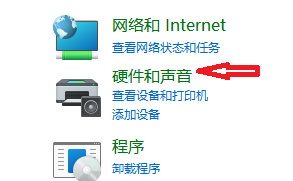
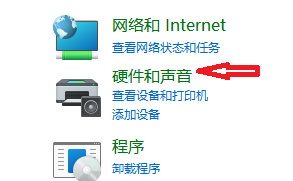


3、进去硬件和声音后,里面有“Realtek高清晰音频管理器”就证明你的电脑已经有“Realtek高清晰音频管理器”了,如果没有这个,就证明你的电脑没安装,可以从网上搜到“Realtek高清晰音频管理器”然后下载安装。
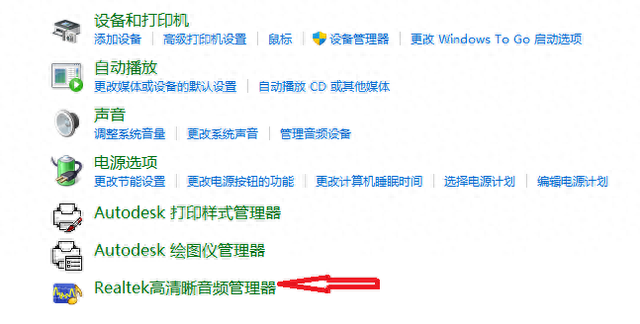
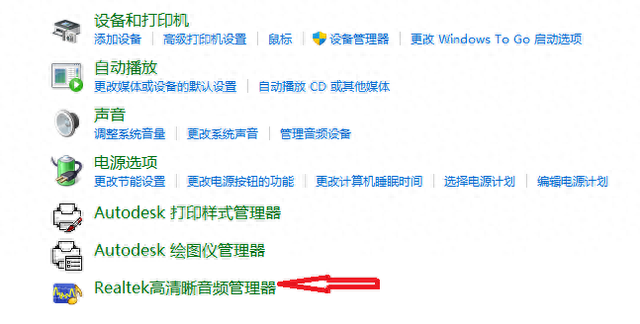


二、如果有安装“Realtek高清晰音频管理器”就按照以下步骤:
1、右键点击右下方“音量”如下图
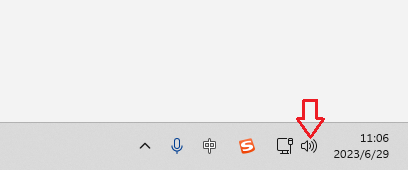
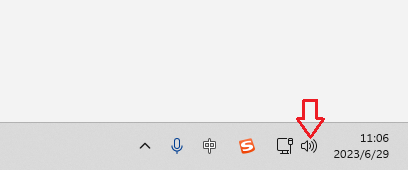


2、左键点击“声音设置”如下图:




3、打开后在其中找到“高级”里面有个“输出设备”如下图:




4、点进去后系统会先排查你的音频问题,随后出来你想排除这些设备中哪台的故障?如下图:
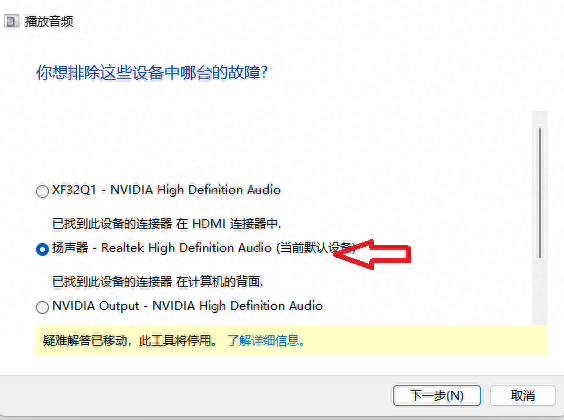
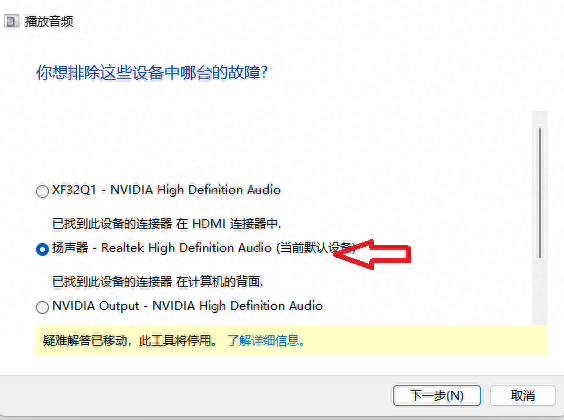


选择你的音频设备,点击下一步,就完美的解决了。
如果还是不行,那只能检查一下你的耳机是不是坏了,
本文地址:https://www.cknow.cn/archives/57661
以上内容源自互联网,由百科助手整理汇总,其目的在于收集传播生活技巧,行业技能,本网站不对其真实性、可靠性承担任何法律责任。特此声明!
如发现本站文章存在版权问题,烦请提供版权疑问、侵权链接、联系方式等信息发邮件至candieraddenipc92@gmail.com,我们将及时沟通与处理。
相关推荐
-
小米手机怎么设置应用锁,小米手机应用锁忘了怎么解除
作为一款功能丰富的智能手机,小米手机为用户提供了许多隐藏应用的选项。用户可以使用这个功能来隐藏他们不希望别人看到的应用,从而保护他们的隐私。在本文中,我们将介绍小米手机如何打开隐藏…
-
机械硬盘安装教程详细步骤,机械硬盘安装步骤图解
去年我装电脑时,一开始准备固态硬盘带个机械硬盘。后来一看报价,固态没比机械贵太多啊,体验却好太多了,索性买了两个固态硬盘。现在机械硬盘的情况就是性能差了固态很多,但差价越来越小,这…
2023年8月19日 -
如何在一个手机上安装两个微信,苹果怎么安装两个微信
现在很多朋友都有两个手机号,两个微信号,但只用一部手机,手机微信如何双开,或者如何方便的使用两个、多个微信账号?今天小编和大家分享几个方法。 方法/步骤:本次以小米手机为例。 方法…
-
电脑怎么连接无线网络
台式电脑怎么连wifi无线网络?这种需要分情况决定,如果台式机有无线网卡模块则很简单即可操作,如果没有无线网卡的话则需要先搞定网卡。下面小编就教下大家台式电脑连wifi无线网络的方…
-
电脑广告弹窗怎么彻底解决,电脑广告弹窗彻底关闭怎么解决
如果要问大家在使用电脑的过程中让人最反感的是什么,我想许多人的回答都会是弹窗广告。一些软件为了给自己创收,完全不顾用户的使用体验,在软件中强行加入广告弹窗模块。这些弹窗广告不仅让人…
-
OPPO怎么打开游戏助手,oppo手机怎么开启游戏助手
玩游戏时想通过微信、qq和队友聊天,想屏蔽繁多的消息、想不错过群内的任何红包;精彩的部分想录制下来进行分享…只要开启OPPO A9的游戏助手就可以解决。 操作路径: 1…
2023年8月26日 -
甲醛检测设备多少钱,甲醛设备全套多少钱
茂名田派环保今天来到茂名市人民医院进行甲醛检测工作。院方要求必须按照国标甲醛检测方法编辑空气样品分析甲醛含量。国标甲醛检测方法为酚试剂分光光度法。经过多家环保公司筛选,院方最终选择…
2023年8月15日 -
手机贴膜怎么贴,贴钢化膜视频教程
如果自己贴过手机膜的应该会发现,购买手机膜的时候会赠送一些贴膜工具包,工具包里面的这些工具都有什么作用呢?毕竟贴膜还真是一项技术活,本文牛膜王手机贴膜品牌就来为大家分享一下各自的作…
2023年8月22日 -
华为手机自带软件怎么卸载,华为手机怎样卸载自带软件
分享最实在的玩机技巧,洞察最前沿的科技资讯!大家好,这里是手机科技园! 华为手机用久了会产生很多缓存垃圾,导致空间不足卡顿。华为手机怎么正确清理垃圾?下面就来教你5种方法,清理后终…
-
iphone闪光灯打不开怎么办,苹果来电闪灯怎么设置打开不闪
如果 iPhone 闪光灯无法正常工作,请参考如下信息尝试解决问题: 检查手电筒是否能够正常使用: 打开控制中心:在 iPhone X 或更新机型或 iPad 的主屏幕上,从屏幕右…
-
电脑给手机充电为什么这么慢
欢迎来到awesome科技的频道,聊聊手机充电器可以给电脑充电吗?充电器混用会伤害手机吗?看了就懂。今天为大家点一首比较好听的歌《孤勇者》 随便问问,你会发现身边很多人都是多台电子…
